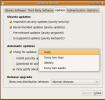लिनक्स पर फिंगरप्रिंट स्कैनर समर्थन कैसे सक्षम करें
कई लैपटॉप पर फिंगरप्रिंट स्कैनर देर से बन रहे हैं। यह स्वाभाविक है कि यह तकनीक पीसी के लिए अपना रास्ता बनाती है, यह देखते हुए कि यह स्मार्टफोन पर इतनी अच्छी तरह से काम करता है। जब यह लिनक्स पर फ़िंगरप्रिंट स्कैनर समर्थन की बात आती है, तो यह हिट और मिस होता है। सभी हार्डवेयर निर्माता लिनक्स ड्राइवरों को जहाज नहीं करते हैं, और समुदाय हमेशा सुस्त नहीं उठाता है। यदि आपके पास एक फिंगरप्रिंट स्कैनर है जो लिनक्स के साथ समर्थित है, तो यहां बताया गया है कि अपने लिनक्स सिस्टम पर इसका उपयोग कैसे करें।
ध्यान दें: यदि आपके फिंगरप्रिंट स्कैनर को कर्नेल में शामिल नहीं किए गए लिनक्स ड्राइवरों को स्थापित करने की आवश्यकता है, तो फ़िंगरप्रिंट GUI का उपयोग करने का प्रयास करने से पहले उन्हें स्थापित करना सुनिश्चित करें।
फ़िंगरप्रिंट GUI स्थापित करें
फ़िंगरप्रिंट GUI लिनक्स पर फ़िंगरप्रिंट स्कैनिंग को एक्सेस करने, कॉन्फ़िगर करने और सक्षम करने के लिए सबसे अच्छा उपकरण है। हालांकि यह सबसे अच्छा उपकरण उपलब्ध है, लेकिन वर्तमान में कोई भी Linux OS इस एप्लिकेशन के साथ जहाज नहीं करता है। नतीजतन, आपको इसे उपयोग करने से पहले मैन्युअल रूप से इंस्टॉल करना होगा।
आपके द्वारा उपयोग किए जा रहे लिनक्स वितरण के आधार पर फ़िंगरप्रिंट GUI को स्थापित करने के विभिन्न तरीके हैं। इसे काम करने के लिए, एक टर्मिनल विंडो को दबाकर खोलें Ctrl + Alt + T या Ctrl + Shift + T कीबोर्ड पर। फिर, आपके द्वारा उपयोग किए जाने वाले OS के आधार पर इंस्टॉलेशन निर्देशों का पालन करें।
उबंटू
उबंटू लिनक्स पर, फिंगरप्रिंट GUI काम करने का सबसे अच्छा तरीका है कि लॉन्चपैड पर उपलब्ध तीसरे पक्ष के पीपीए का उपयोग करना। इस PPA को जोड़ने के लिए, का उपयोग करें एड-apt-भंडार टर्मिनल में कमान।
sudo add-apt-repository ppa: फिंगरप्रिंट / फिंगरप्रिंट-गुई
PPA के साथ Ubuntu में जोड़ा गया, चलाएं अपडेट करें अपने पीसी के सॉफ़्टवेयर स्रोतों को ताज़ा करने की आज्ञा दें।
sudo उपयुक्त अद्यतन
अद्यतन के बाद, के साथ किसी भी लंबित सॉफ़्टवेयर पैच को स्थापित करें उन्नयन आदेश।
sudo apt उन्नयन -y
अंत में, फिंगरप्रिंट GUI, और संबंधित पैकेजों को इसे सही ढंग से संचालित करने की आवश्यकता है।
sudo apt-get install libbsapi policykit-1-फिंगरप्रिंट-गुई फिंगरप्रिंट-गुई
डेबियन 10
डेबियन 10 यूजर्स फिंगरप्रिंटपैड GUI ऐप इंस्टॉल करने के लिए लॉन्चपैड पर दिए गए Ubuntu 18.04 रिपॉजिटरी का उपयोग कर सकते हैं। इसे जोड़ने के लिए, एक टर्मिनल खोलें और उपयोग करें एड-apt-भंडार आदेश।
नोट: यह ज्ञात नहीं है कि फ़िंगरप्रिंट GUI डेबियन 9 पर काम करता है या नहीं। यदि आपको इस ऐप की आवश्यकता है, तो विचार करें पहले डेबियन 10 में अपग्रेड करना.
सु -
Add-apt-repository 'डिब http://ppa.launchpad.net/fingerprint/fingerprint-gui/ubuntu बायोनिक मुख्य '
अपनी /etc/apt/sources.list फ़ाइल में सॉफ़्टवेयर रिपॉजिटरी जोड़ने के बाद, सॉफ़्टवेयर की फ़ाइल डाउनलोड करने का समय आ गया है, ताकि डेबियन PPA के साथ बातचीत कर सके। यदि आप ऐसा नहीं करते हैं, तो फिंगरप्रिंट GUI इंस्टॉल नहीं होगा!
sudo apt-key adv --keyserver keyserver.ubuntu.com --recv EFD5FA852207207F
प्रमुख पुनर्प्राप्ति आदेश सफलतापूर्वक काम करता है, मान लें कि PPA डेबियन पर उपयोग करने के लिए तैयार हो जाएगा। अगला, भागो अपडेट करें तथा उन्नयन रेपो के लिए रिलीज़ फ़ाइल डाउनलोड करने के लिए कमांड।
sudo apt-get update
sudo apt-get upgrade -y
अंत में, डेबियन पर फ़िंगरप्रिंट GUI चलाने के लिए आवश्यक पैकेज स्थापित करें।
sudo apt-get install libbsapi policykit-1-फिंगरप्रिंट-गुई फिंगरप्रिंट-गुई
आर्क लिनक्स
आर्क लिनक्स पर, फिंगरप्रिंट GUI प्राप्त करने में प्रोग्राम डाउनलोड करना और इसे AUR पैकेज के माध्यम से संकलित करना शामिल है। फ़िंगरप्रिंट GUI के AUR पैकेज को स्थापित करने के लिए, का उपयोग करके प्रारंभ करें Pacman पैकेज प्रबंधक दोनों गिट और बेस-डेवेल पैकेज को स्थापित करने के लिए।
नोट: यदि आप फ़िंगरप्रिंट GUI AUR पैकेज स्थापित करने में समस्याओं में भाग लेते हैं, तो सुनिश्चित करें टिप्पणी अनुभाग पढ़ें टिप्स, ट्रिक्स, और फिक्स के लिए ऐप इसे चलाने के लिए।
सुडो पैक्मैन -एस गिट बेस-डेवेल
Git और बेस-डेवेल पैकेज की स्थापना के बाद, Fingerprint GUI स्थापित करने के लिए, Trizen AUR हेल्पर ऐप डाउनलोड करने के लिए Git टूल का उपयोग करें, और यह कई निर्भरता एक आसान प्रक्रिया है।
गिट क्लोन https://aur.archlinux.org/trizen.git
टर्मिनल सत्र को नए बनाए गए "ट्राइजन" फ़ोल्डर में ले जाएं और अपने आर्क लिनक्स पीसी पर ट्राइजन एप्लिकेशन इंस्टॉल करें।
cd trizen
makepkg -sri
Arch पर Trizen एप्लिकेशन इंस्टॉल करने के बाद, आप इसका उपयोग फ़िंगरप्रिंट GUI को स्थापित करने के लिए, इसके सभी आश्रित पैकेजों के साथ करने में सक्षम होंगे।
trizen -S फिंगरप्रिंट-गुई
फेडोरा
हालांकि फेडोरा उचित फिंगरप्रिंट GUI का समर्थन नहीं करता है, लेकिन RPM क्षेत्र के सॉफ्टवेयर रिपॉजिटरी में यह फेडोरा 29 और 30 के उपयोगकर्ताओं के लिए उपलब्ध है। इसे काम करने के लिए, एक टर्मिनल खोलें और उपयोग करें dnf इंस्टॉल करें नीचे कमान।
sudo dnf इंस्टॉल करें https://raw.githubusercontent.com/rpmsphere/x86_64/master/f/fingerprint-gui-1.09-3.1.x86_64.rpm
OpenSUSE
फिंगरप्रिंट GUI OpenSUSE उपयोगकर्ताओं के लिए उपलब्ध है, इसलिए जब तक वे Tumbleweed का उपयोग नहीं कर रहे हैं। इसलिए, इस पैकेज को स्थापित करने का प्रयास करने से पहले, Tumbleweed रिलीज़ को अपग्रेड करना सुनिश्चित करें।
OpenSUSE को अपग्रेड करने के बाद, एप्लिकेशन को काम करने के लिए निम्नलिखित कमांड का उपयोग करें,
zypper addrepo http://widehat.opensuse.org/opensuse/repositories/hardware/openSUSE_Tumbleweed/ हार्डवेयर zypper फिंगरप्रिंट-गुइ स्थापित करें
फ़िंगरप्रिंट GUI कॉन्फ़िगर करें
फ़िंगरप्रिंट GUI की स्थापना एप्लिकेशन को खोलने और "डिवाइस" पर क्लिक करने से शुरू होती है। वहां से, "फ़िंगरप्रिंट डिवाइस" ड्रॉप-डाउन मेनू देखें और अपने फ़िंगरप्रिंट स्कैनर का चयन करने के लिए इसे क्लिक करें डिवाइस।

फ़िंगरप्रिंट डिवाइस का चयन करने के बाद, "फ़िंगर" पर क्लिक करें और फ़िंगरप्रिंट GUI में जोड़ने के लिए एक उंगली चुनें। फिर, "स्कैन / सत्यापित करें" ढूंढें और अपनी उंगली को स्कैन करने के लिए निर्देशों का पालन करें। स्कैनिंग हो जाने के बाद, "सेटिंग" पर जाएं और "अभी निर्यात करें" बटन पर क्लिक करें। यह आपके स्कैन किए गए फिंगरप्रिंट का निर्यात करेगा।

आपके फिंगरप्रिंट के साथ फिंगरप्रिंट GUI एप्लिकेशन में जोड़ा गया, अपने लिनक्स पीसी को रिबूट करें, और आपको अपने फिंगरप्रिंट के साथ लॉग इन करने में सक्षम होना चाहिए!
खोज
हाल के पोस्ट
लिनक्स पर जीएनयू ऑक्टेव कैसे स्थापित करें
GNU ऑक्टेव वैज्ञानिक और गणितीय कम्प्यूटेशनल संचालन के लिए एक व्याख्...
उबंटू लिनक्स में स्वचालित अपडेट कैसे कॉन्फ़िगर करें
यदि आप उबंटू का उपयोग कर रहे हैं, तो डिफ़ॉल्ट रूप से स्वचालित अपडेट...
उबंटू लिनक्स में आईएसओ इमेज को माउंट / अनमाउंट करने के तीन तरीके
विंडोज में विभिन्न उपकरण हैं जो आपको आईएसओ छवि फ़ाइलों को आसानी से ...